PS怎么自制光线效果?
溜溜自学 平面设计 2022-04-11 浏览:887
大家好,我是小溜,PS怎么自制光线效果?通常对于一张照片来说光非常重要,但是又不是什么时候都可以有很好的光线,比如下雨,所以我们自己制作出来加上就可以了。下面小溜就给大家分享一下具体如何操作,希望能帮助到大家。
想要更深入的了解“PS”可以点击免费试听溜溜自学网课程>>
工具/软件
电脑型号:Mac Air; 系统版本:Mac os; 软件版本:PS CS6
方法/步骤
第1步
首先还是将原图拖进去,然后复制一层,混合模式正片叠底
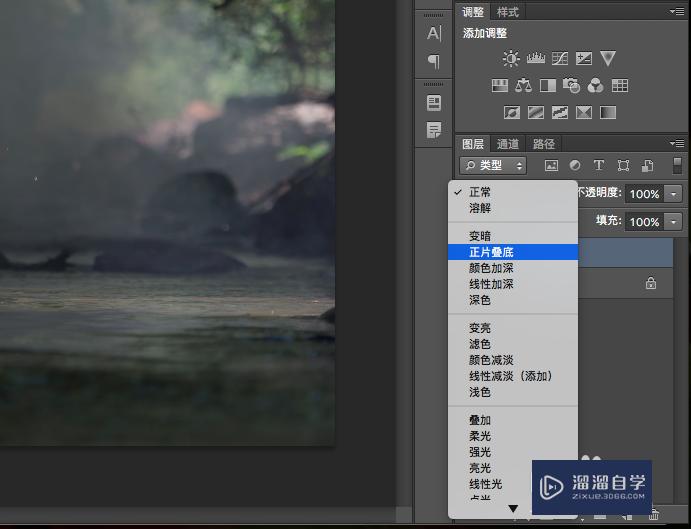
第2步
多边形套索或者钢笔都可以,选一个区域作为光线,加蒙板,反向,快捷键CTRL+I
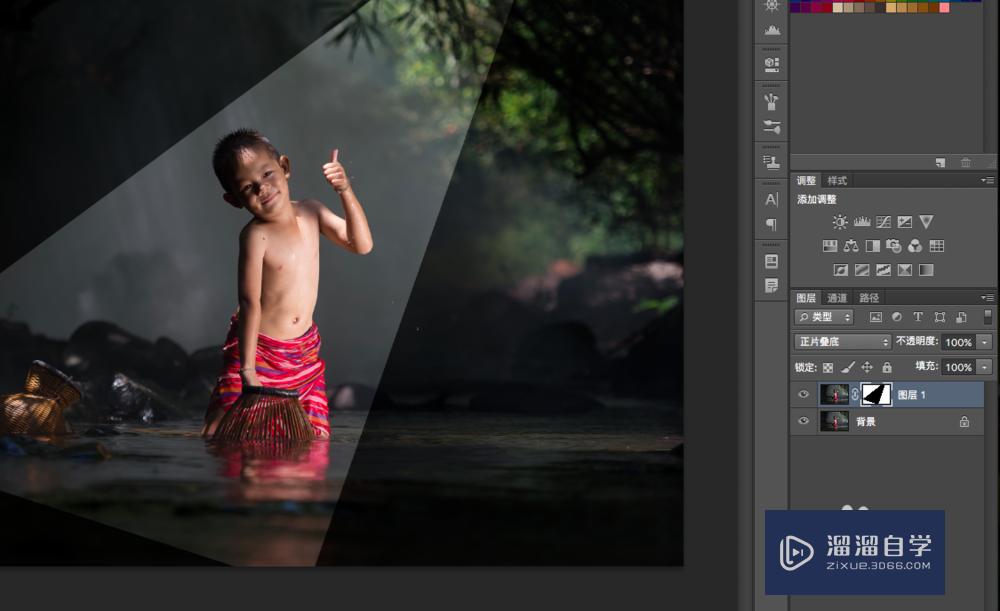
第3步
双击蒙板,羽化值大概180,复制一层,混合模式正常,不透明度适当降低,蒙板反向
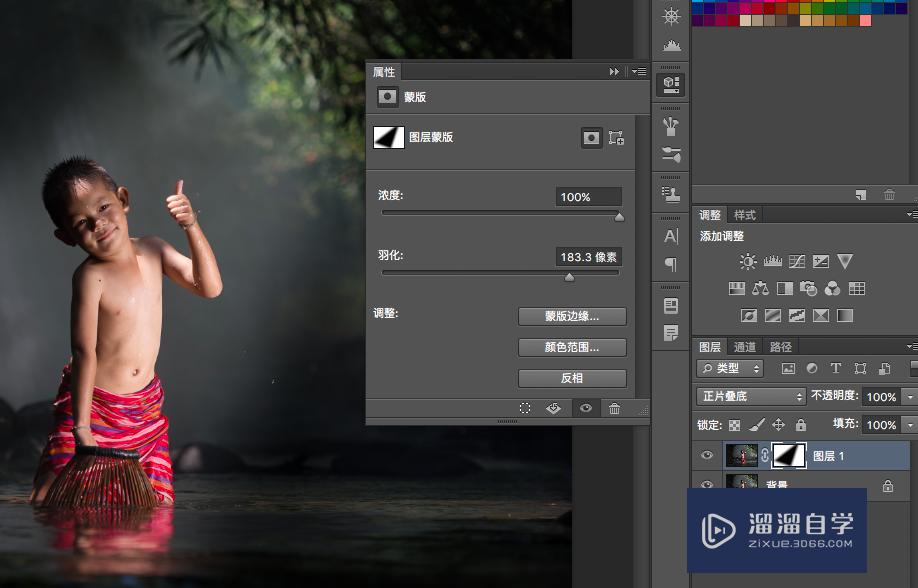
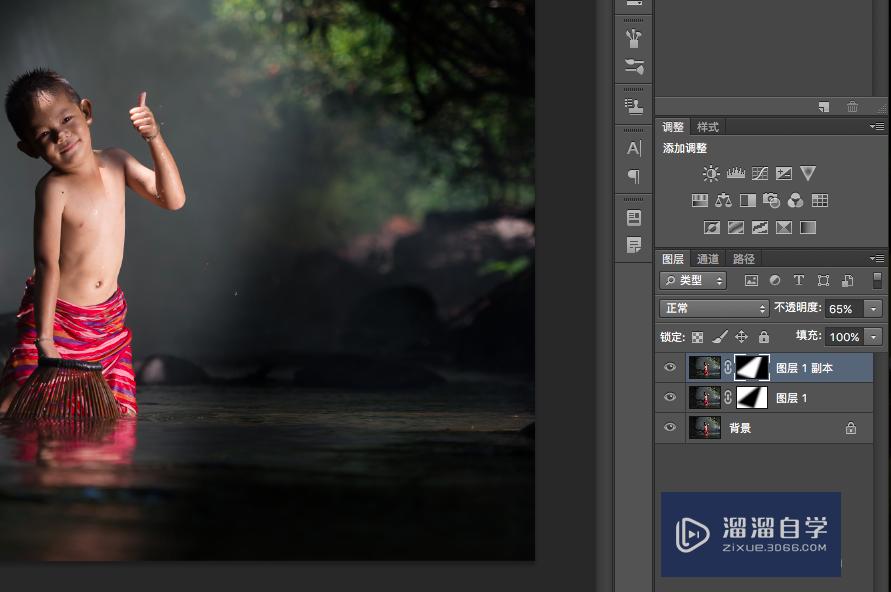
第4步
添加色彩平衡,给光线加一些颜色,点击左下角的向下切入,只针对光线
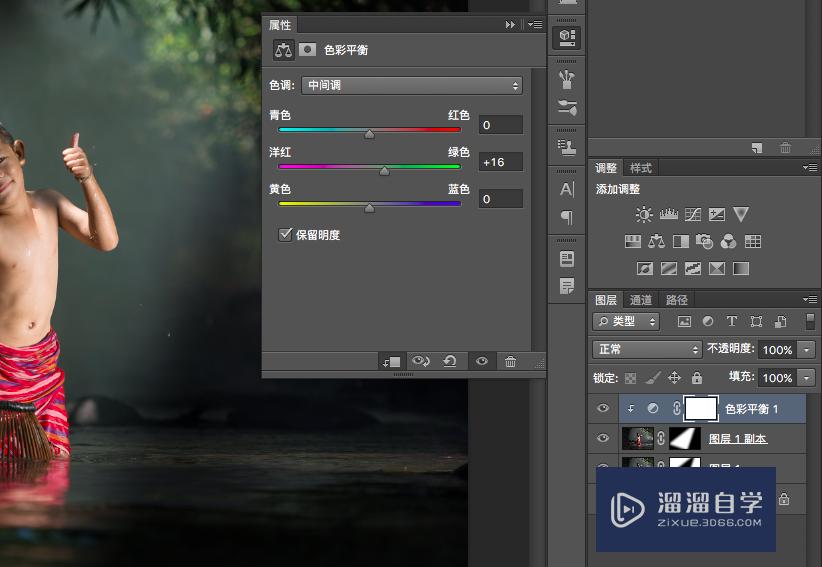
第5步
新建透明图层,填充黑色,滤镜——杂色——添加杂色
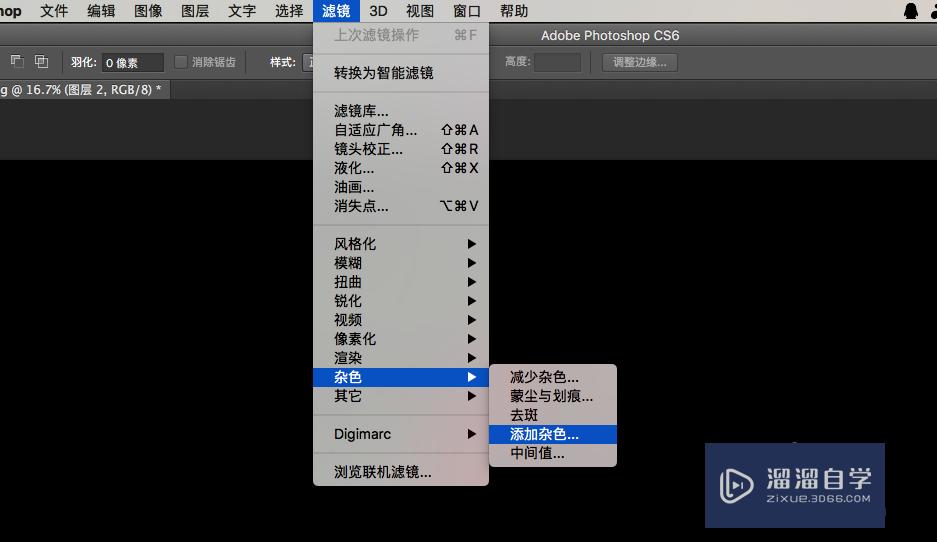
第6步
大概80%,在滤镜裤中找到素描—炭精笔,第一行数值为14,将图层的混合模式滤色
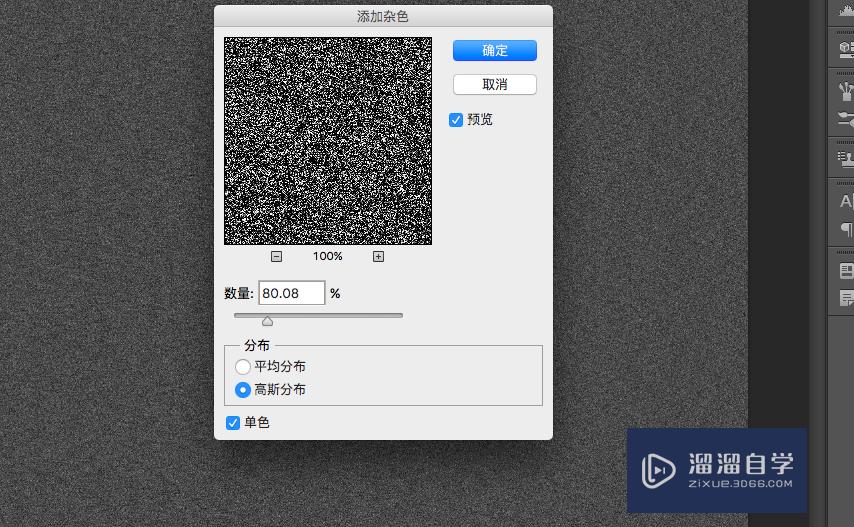
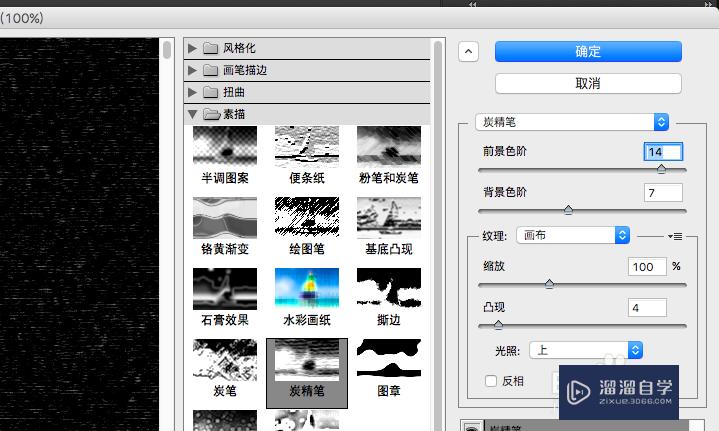
第7步
加蒙板,将除光线以外其他部分的光粒因子擦掉,新建透明图层
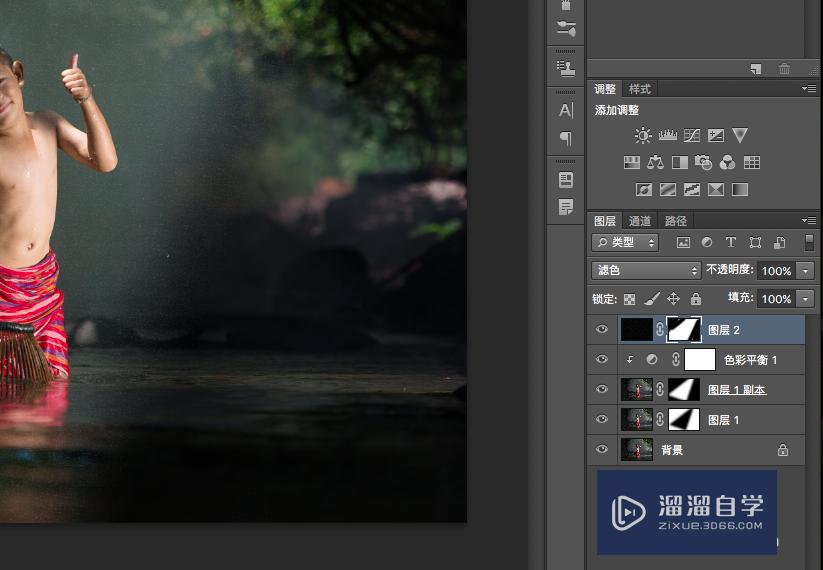
第8步
画一个正圆,羽化20像素,填充白色,滤镜——渲染——云彩,选择滤镜——模糊——迳向模糊
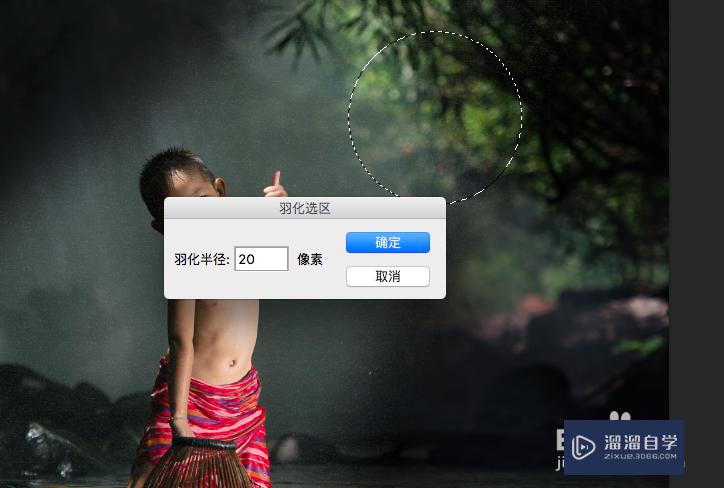
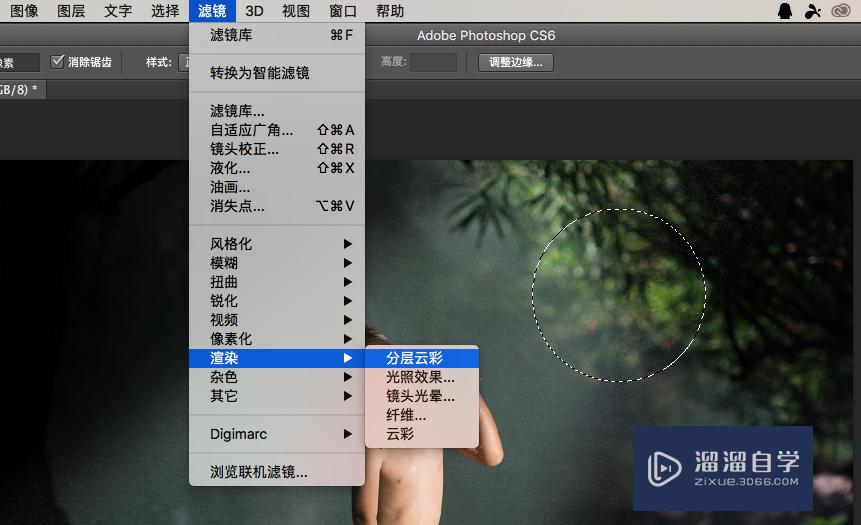
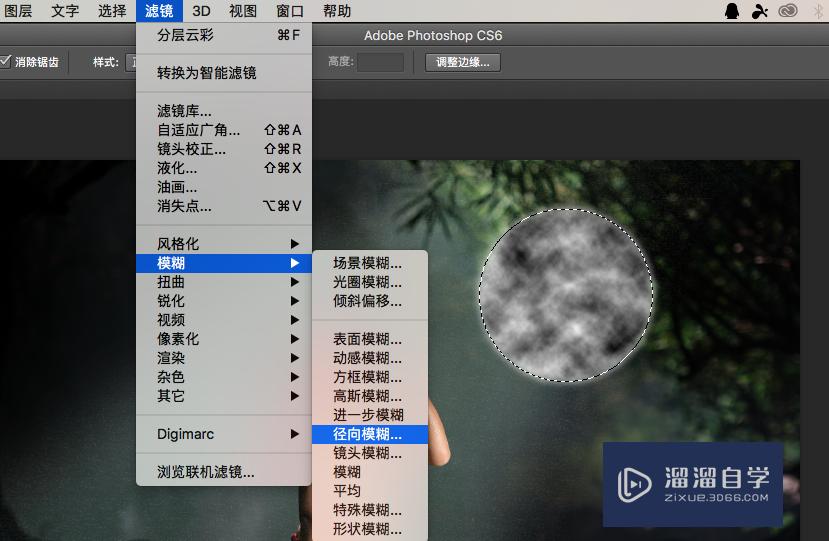
第9步
数值最大,缩放,中点移到右上方,CTRL+T改变大小
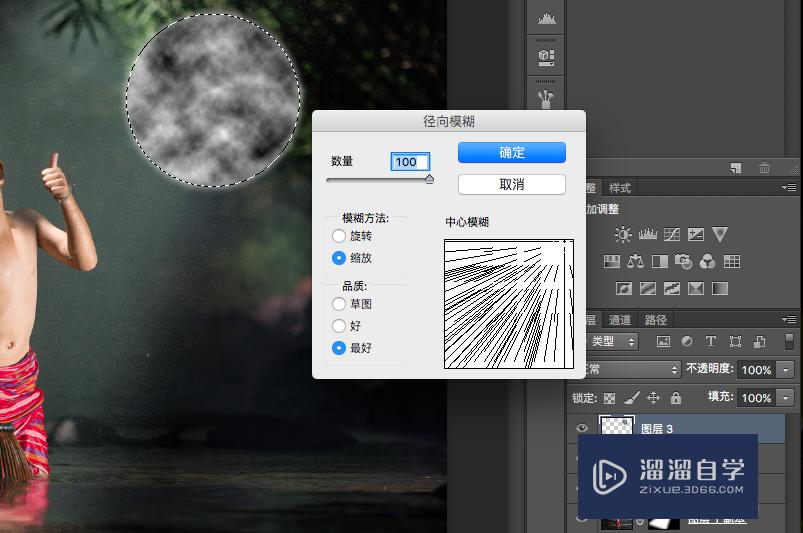
第10步
双击图层调出图层样式,在混合带里按住ALT将最左边的滑块儿移到最右边
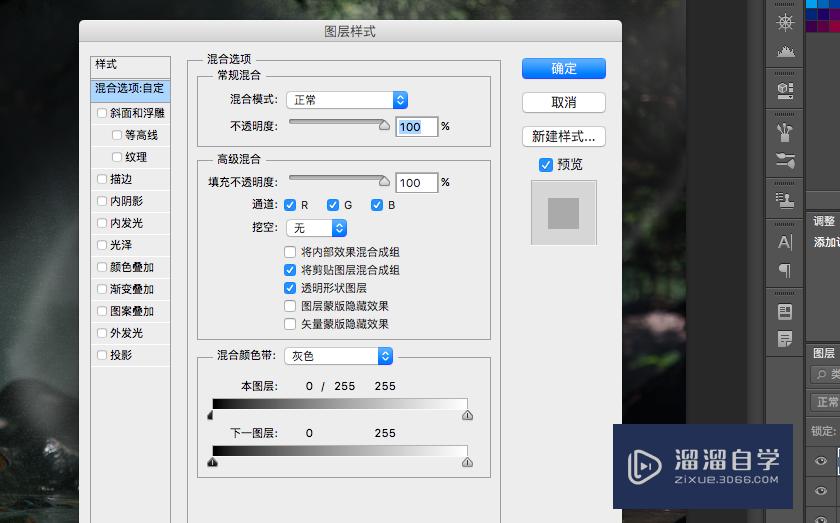
第11步
降低不透明度,盖印图层,进入camera RAW,随便加个预设,或者自己调一下
第12步
阴影加一点,黑色加一点,数值大家可以根据效果自己设置
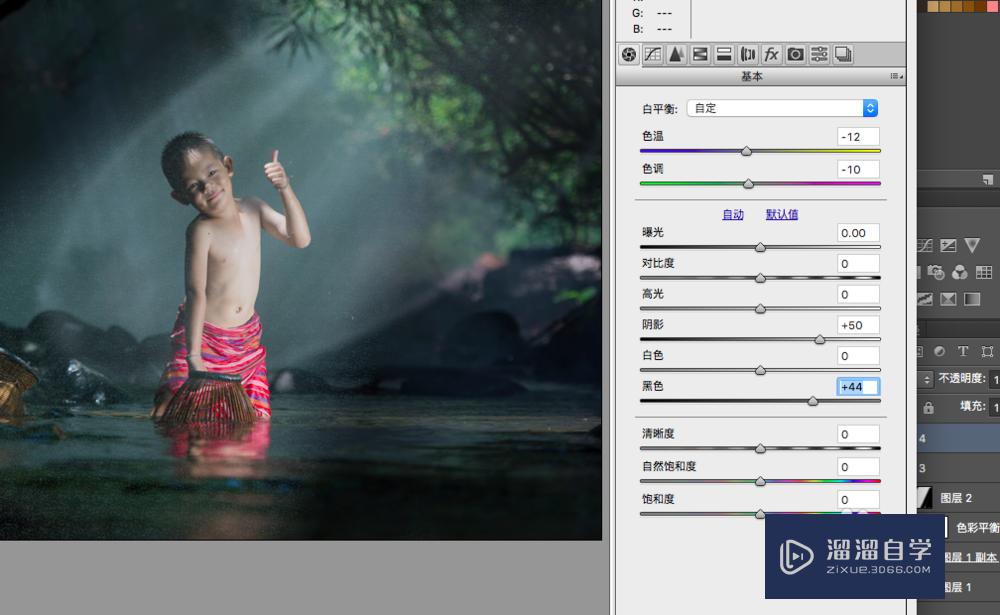
温馨提示
好了,以上就是“PS怎么自制光线效果?”这篇文章全部内容了,小编已经全部分享给大家了,还不会的小伙伴们多看几次哦!最后,希望小编今天分享的文章能帮助到各位小伙伴,喜欢的朋友记得点赞或者转发哦!
相关文章
距结束 00 天 13 : 27 : 54
距结束 01 天 01 : 27 : 54
首页








